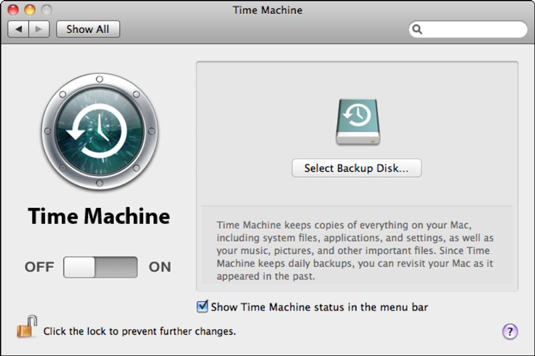Тиме Мацхине је апликација за Мац ОС Кс Снов Леопард дизајнирана да олакша прављење резервних копија. Да бисте променили поставке Тиме Мацхине-а, отворите Систем Преференцес кликом на икону зупчаника на Доцк-у, а затим отворите окно Тиме Мацхине. Одатле можете да контролишете како се резервне копије аутоматски изводе помоћу функције Тиме Мацхине Снов Леопарда и других задатака.
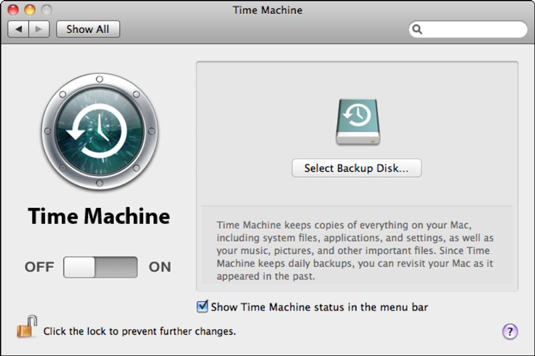
Конфигуришите своје резервне копије помоћу ових подешавања Мац Снов Леопард Тиме Мацхине-а.
Да бисте омогућили Тиме Мацхине, кликните на прекидач Укључено, а затим изаберите диск који ће чувати податке резервне копије Тиме Мацхине на листу који се појави; кликните Користи за резервну копију да потврдите свој избор. Ако имате спољну бежичну јединицу Тиме Цапсуле, кликните на Сет Уп Тиме Цапсуле.
Подразумевано, Тиме Мацхине прави резервне копије свих чврстих дискова на вашем систему; међутим, можда нећете морати да правите резервну копију неких чврстих дискова или фасцикли на свом Мац рачунару. Да бисте уштедели време и простор на чврстом диску, Тиме Мацхине вам омогућава да искључите одређене дискове и фасцикле из процеса прављења резервних копија. Кликните на Опције, а затим кликните на дугме Додај (са знаком плус) да бисте изабрали диск јединице или фасцикле које желите да изузмете и они ће се појавити на листи Не прави резервне копије.
Да бисте уклонили изузимање, изаберите га на листи и кликните на дугме Избриши (са знаком минус). Имајте на уму да се број Тотал Инцлудед повећава, а Тиме Мацхине додаје ставку коју сте избрисали са листе у следећу резервну копију.
Подразумевано, Снов Леопард вас упозорава када бришете старије датотеке резервних копија, али ово можете да искључите и са листа са опцијама.
Можете изабрати да одмах направите резервну копију свог Мац-а тако што ћете кликнути на икону Тиме Мацхине на траци менија Финдер-а и изабрати Бацк Уп Нов.